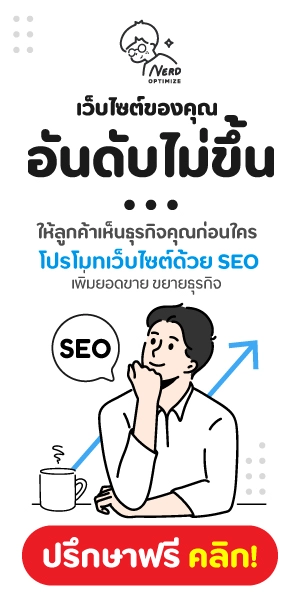ลบพื้นหลัง Photoshop ทำยังไง เวลาเราทำเว็บไซต์สิ่งที่ขาดไม่ได้เลยก็คือรูปภาพบางทีอาจต้องใช้รูปภาพที่มีพื้นหลังโปร่งใส (Transparent) สามารถหา โปรแกรมลบพื้นหลัง ได้จากการ ดาวน์โหลด มาใช้งานหรือทำเองโดยใช้โปรแกรม ต่าง ๆ เช่น Adebe Photoshop หรือพวกบริการออนไลน์ remove.bg หรือ backgroundcut.co เป็นต้น
วันนี้เราจะมาแนะนำการตัดพื้นหลังภาพ หรือ ลบพื้นหลังรูป โดยใช้โปแกรม Adebe Photoshop กันครับหลายท่านคงอาจยังไม่รู้วิธี ไปดูกันเลยครับ
เริ่มนำภาพเข้า
การนำภาพเข้าใน Photoshop ทำหลายวิธีเช่น ไปที่ File -> Open และเลือกที่รูปภาพ หรือจะลากรูปภาพใส่ Photoshop เลยก็ได้ครับ
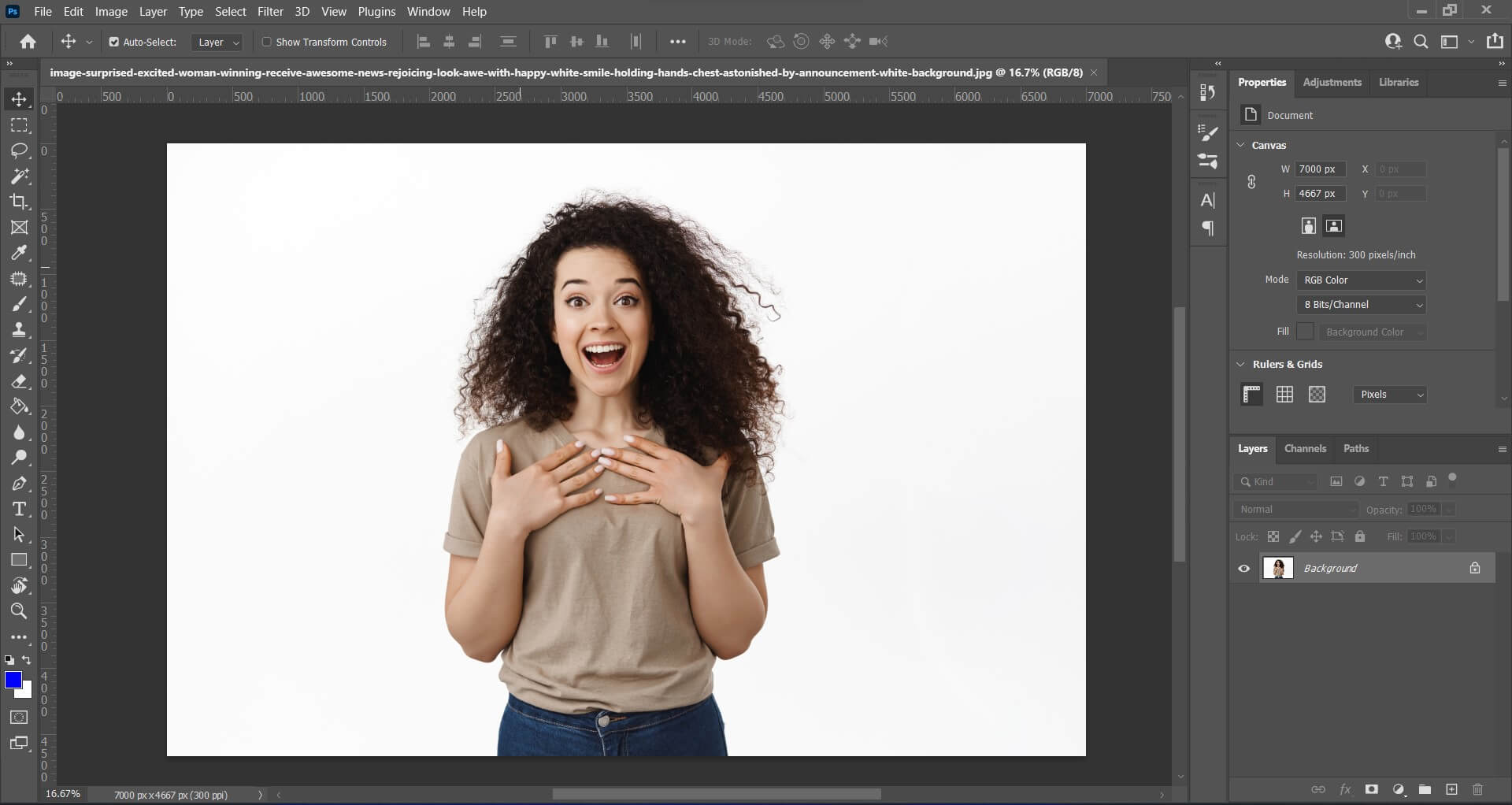
คลิกที่รูปกุญแจ เพื่อปลดล็อคภาพ
เราต้องทำการกดปลดล็อคภาพออกก่อนไม่งั้นจะไม่สามารถใช้งาน Function Remove Background ในโปรแกรม Photoshop ได้ครับ
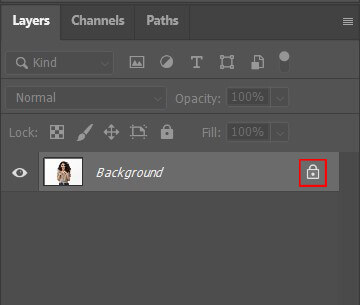
ไปที่ Tab Properties แล้วเลือก Remove Background ตามภาพ
จากนั้นไปกดที่แถบ Properties แบบในภาพแล้วเลื่อนลงมาหาเมนูที่ชื่อว่า Quick Actions จะเห็นปุ่มที่ชื่อว่า Remove Background จากนั้นกดได้เลยครับ
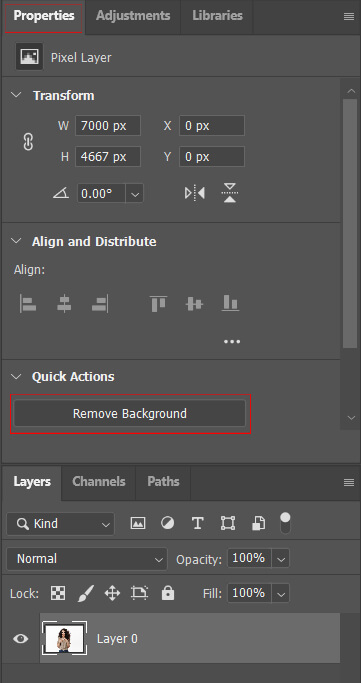
เสร็จสิ้น
แค่นี้ครับถือว่าเสร็จสิ้นกระบวนการตัดภาพพื้นหลังด้วย photoshop แล้วครับ
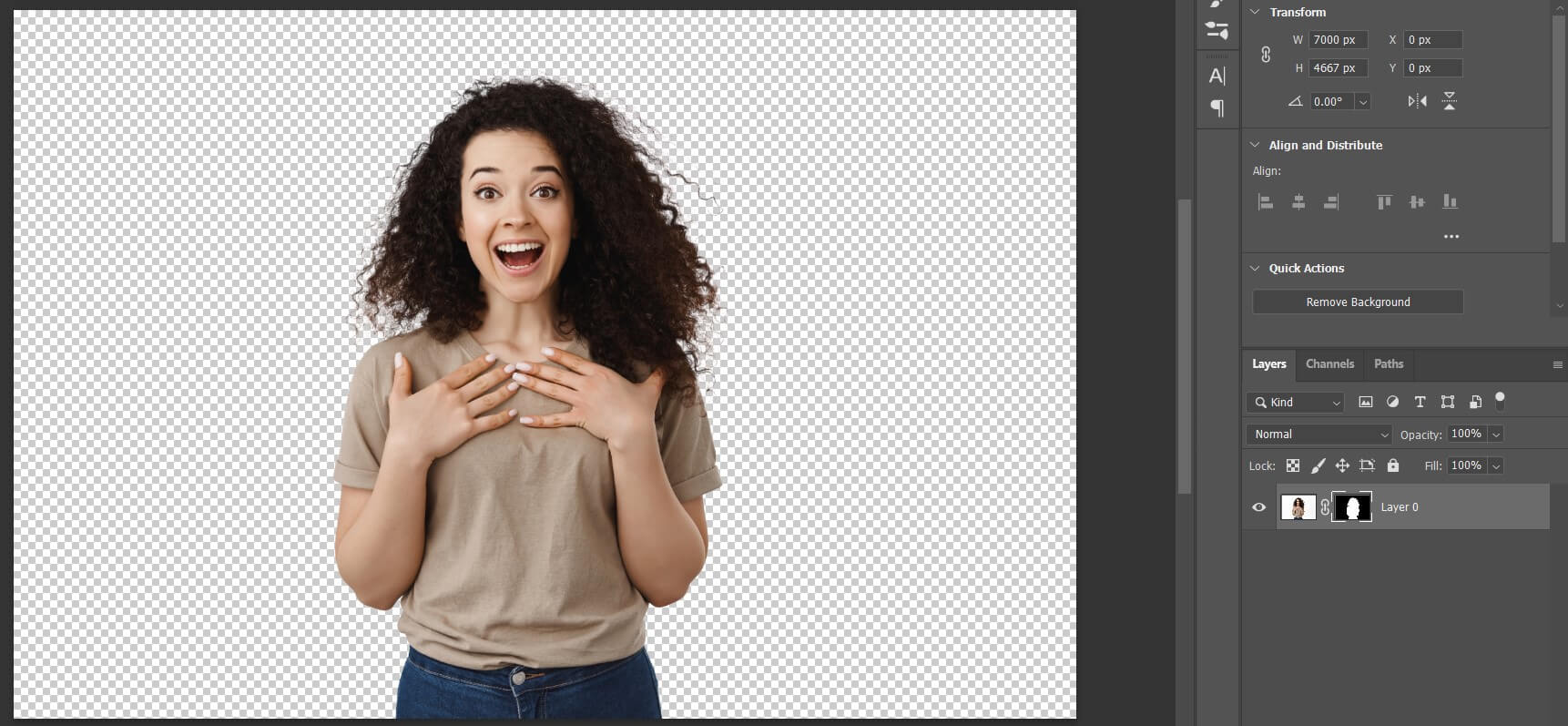
เห็นไหมครับจะเห็นว่าง่ายมากๆ เลยครับ จะเห็นว่าขนาดภาพที่มีเส้นผม เยอะๆ แบบตัวอย่างก็ทำได้อย่างเนียนเลยครับ เท่านี้เราก็สามารถนำภาพไปใช้กับการ ทำเว็บไซต์ WordPress ของเราได้แล้วครับ
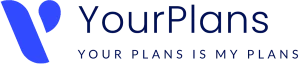
![ลบพื้นหลัง ด้วย Photoshop แบบง่ายๆ ใน 5 วินาที [อัปเดต 2024]](https://www.your-plans.com/wp-content/uploads/2022/05/how-to-remove-background-photoshop-new-resize.jpg)